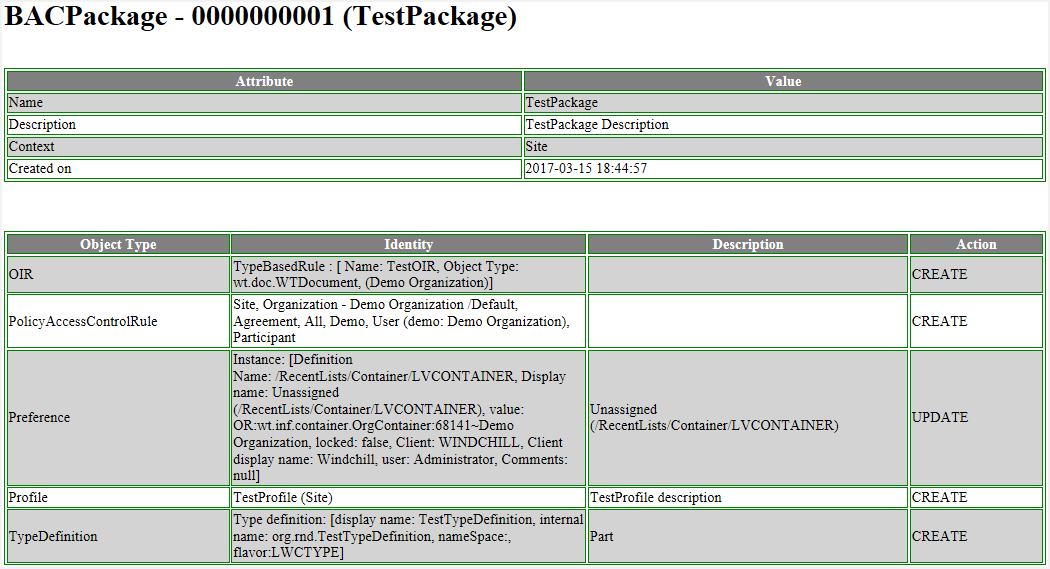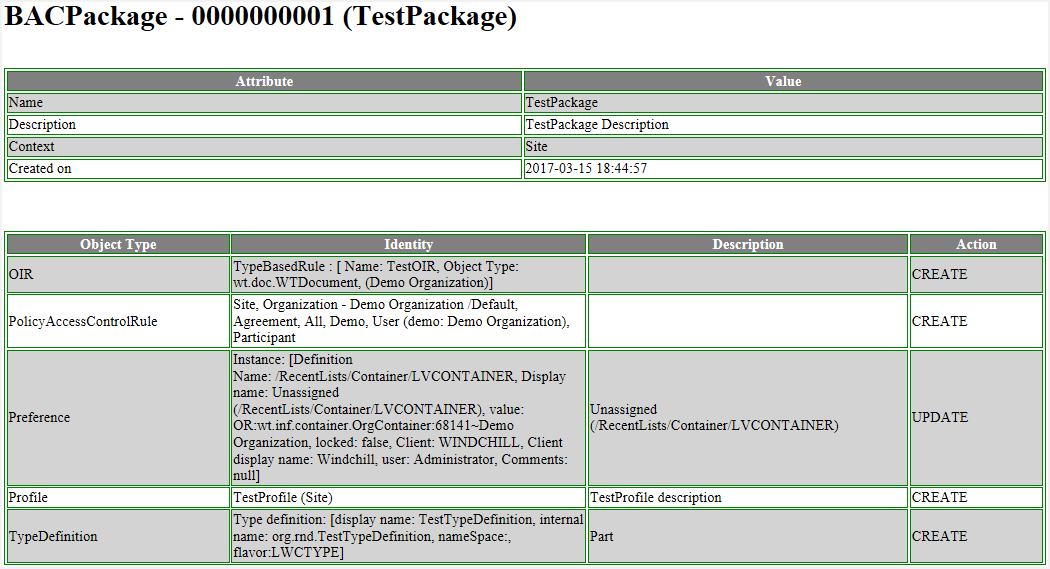
|
Option
|
Obligatoire ?
|
Description
|
|
-v
--previewOnly
|
Aperçu : oui
Exporter : non
|
Fournit un fichier HTML qui répertorie les informations d'identification des objets qui sont prêts à être exportés à partir du système. Utilisez cette option pour vérifier que les modifications administratives attendues sont incluses dans les données exportées.
|
|
-t
--target
|
Aperçu : oui
Exporter : oui
|
Nom du système cible vers lequel le fichier ZIP exporté sera envoyé. Le nom du système cible est identique au nom spécifié dans la commande manageRepository.
|
|
-n
--name
|
Aperçu : oui
Exporter : oui
|
Option recommandée si plusieurs exportations sont prévues pour le même système cible.
Nom du lot créé pour conserver la sortie du fichier ZIP. Si d'autres opérations d'exportation sont prévues avec les mêmes données, il est recommandé de créer un lot pourvu d'un nom que vous devez mémoriser. Par exemple, vous pouvez utiliser ultérieurement l'option --refresh dans le lot pour créer une exportation incrémentielle dans le même système cible. Vous pouvez également envoyer le même lot vers un autre système cible.
|
|
-d
--description
|
Aperçu : non
Exporter : non
|
Cette option crée une description pour le lot créé pour conserver la sortie du fichier ZIP. La description du lot peut contenir des informations sur le type des données exportées vers le système cible.
|
|
-s
--objectType
|
Aperçu : oui
Exporter : oui
|
Types d'objet à exporter. Les types d'objet suivants sont disponibles pour l'exportation :
• All : exportez les ajouts et modifications apportés à l'ensemble des types d'objet pris en charge.
• PolicyAccessControlRule : permet d'exporter des règles de contrôle d'accès aux politiques nouvelles, mises à jour et supprimées. Lors de l'exportation vers un système synchronisé, des informations sur les règles de contrôle d'accès aux politiques supprimées sont également incluses.
• Profile : permet d'exporter des profils nouveaux, mis à jour et supprimés. Lors de l'exportation vers un système synchronisé, des informations sur les profils supprimés sont également incluses.
• OIR : permet d'exporter des règles d'initialisation d'objet nouvelles, mises à jour et supprimées.
• Preference : permet d'exporter des préférences nouvelles, mises à jour et supprimées.
• LifeCycleTemplate : permet d'exporter des modèles de cycle de vie nouveaux, mis à jour ou itérés et supprimés.
• WorkflowProcessTemplate : permet d'exporter des modèles de processus nouveaux, mis à jour ou itérés et supprimés.
• TypeDefinition : permet d'exporter les modèles d'attributs mis à jour, supprimés et nouveaux.
• specfile.xml : permet de charger un fichier XML qui spécifie les objets à collecter pour l'exportation. Cette option n'est disponible que si vous avez défini la propriété com.ptc.windchill.bac.features.enabled dans wt.properties sur 2666518. En l'absence de cette configuration, toute tentative de chargement d'un fichier de spécifications sera rejetée avec une erreur. Cette option est disponible en modes Sélection et Synchronisation.
Lorsque vous utilisez cette option en mode Synchronisation, vous ne pouvez exporter qu'une liste spécifique de types d'objets. Les systèmes en mode Synchronisation ne prennent pas en charge les conteneurs, les domaines et les attributs dans le fichier de spécifications XML. Pour plus d'informations sur le fichier de spécifications, consultez la rubrique Création d'un fichier XML de spécifications.
Pour plus d'informations sur les types d'objet pris en charge, consultez la rubrique Objets pris en charge pour la promotion des modifications administratives métier.
|
|
-o
--outputdir
|
Aperçu : non
Exporter : non
|
Chemin d'accès à l'emplacement où le fichier d'aperçu ou le fichier ZIP exporté est généré et enregistré. Si cette option n'est pas spécifiée, les fichiers sont enregistrés dans le répertoire depuis lequel la commande est exécutée.
|
|
-b
--modificationBeginTime
|
Aperçu : non
Exporter : non
|
Option obligatoire lors de l'exportation vers un système sélectif. Cette option peut également être spécifiée pour que l'option --previewOnly affiche les modifications comprises dans une période.
Heure de début après laquelle des modifications doivent être exportées. L'heure de début doit être spécifiée au format de date/heure 24 heures suivant : MM/dd/yyyy HH:mm:ss
|
|
-e
--modificationEndTime
|
Aperçu : non
Exporter : non
|
Option obligatoire lors de l'exportation vers un système sélectif. Cette option peut également être spécifiée pour que l'option --previewOnly affiche les modifications comprises dans une période.
Heure de fin avant laquelle des modifications doivent être exportées. L'heure de fin doit être spécifiée au format de date/heure 24 heures suivant : MM/dd/yyyy HH:mm:ss
|
|
-r
--refresh
|
Aperçu : non
Exporter : non
|
Utilisez cette option si un lot existant est spécifié dans le paramètre -name.
Actualise le contenu du fichier ZIP pour inclure les mises à jour incrémentielles effectuées depuis la dernière exportation des mêmes informations.
Si l'option -r ou --refresh est fournie, alors le paramètre -s ou --objectType est ignoré. Spécifiez l'option -s ou -r dans la commande.
|
|
-u
--user
|
Aperçu : non
Exporter : non
|
Nom de l'utilisateur Windchill qui exécute la commande. L'utilisateur exécutant la commande doit être un utilisateur Windchill valide qui dispose de droits d'administrateur d'organisation, avec un accès à tous les objets requis, ainsi qu'un administrateur de site.
|
|
-p
--password
|
Aperçu : non
Exporter : non
|
Mot de passe de l'utilisateur Windchill exécutant la commande.
|
|
-h
--help
|
Non
|
Utilisez cette option pour afficher le texte d'aide de l'utilitaire. Le texte d'aide contient les descriptions complètes de chaque option, ainsi que de la syntaxe permettant d'exécuter l'utilitaire.
|